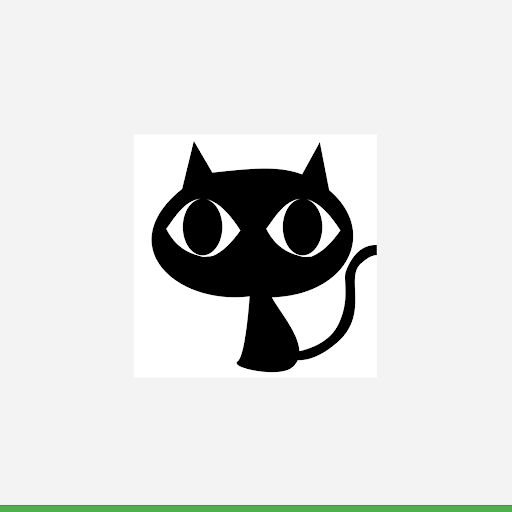ดูวิธีสร้างแบรนด์และอัปโหลดโลโก้ในพอร์ทัลพาร์ทเนอร์
โลโก้ของพาร์ทเนอร์จะปรากฏต่อผู้ใช้ในขั้นตอนหนึ่งเพื่ออธิบายที่มาของพื้นที่โฆษณาอย่างถูกต้อง การอัปโหลดโลโก้เป็นขั้นตอนที่จำเป็นในการผสานรวมให้เสร็จสมบูรณ์ ดังนั้นโปรดทำตามวิธีการด้านล่าง
หมายเหตุ: การตั้งค่าในแท็บการกำหนดค่า > แบรนด์เป็นการตั้งค่าเฉพาะสภาพแวดล้อมเท่านั้น
การเพิ่มแบรนด์และโลโก้
พาร์ทเนอร์อาจใช้แบรนด์เดียวหรือหลายแบรนด์ในพื้นที่โฆษณาได้ หากใช้หลายแบรนด์ แต่ละแบรนด์ควรมีโลโก้และข้อมูลเมตาที่สอดคล้องกัน
แบรนด์ประกอบด้วย
- โลโก้: ดูข้อกำหนดเฉพาะเกี่ยวกับโลโก้ด้านล่าง
- ข้อกำหนดในการให้บริการ: URL ไปยังหน้าข้อกำหนดในการให้บริการของแบรนด์ (ไม่จำเป็นสำหรับการผสานรวมการเปลี่ยนเส้นทาง)
- นโยบายความเป็นส่วนตัว: URL ไปยังหน้านโยบายความเป็นส่วนตัวของแบรนด์ (ไม่จำเป็นสำหรับการผสานรวมการเปลี่ยนเส้นทาง)
- URL การลงชื่อสมัครใช้ของผู้ขาย: URL ไปยังหน้าลงชื่อสมัครใช้ของผู้ขายของแบรนด์
- นอกจากนี้ คุณยังระบุ URL เฉพาะประเทศได้ ซึ่งจะลบล้าง URL ระดับแบรนด์ตามสถานที่ตั้งของผู้ขาย
- URL การเลือกไม่ใช้: URL ที่แบรนด์ระบุไว้ซึ่งผู้ขายเลือกไม่รวมไว้ในฟีดข้อมูลได้
ผู้ขายทุกรายที่คุณส่งไปยัง Actions Center โดยใช้ฟีดข้อมูลหรือคำขอ API จะเชื่อมโยงกับแบรนด์เดียวอย่างเคร่งครัด หากไม่ได้กำหนดรหัสแบรนด์ไว้ ผู้ขายจะเชื่อมโยงกับแบรนด์เริ่มต้น
การผสานรวมจากต้นทางถึงปลายทาง
แต่ละแบรนด์สามารถมีโลโก้ของตนเอง รวมถึงข้อกำหนดในการให้บริการ นโยบายความเป็นส่วนตัว และ URL การลงชื่อสมัครใช้ของผู้ขายเป็นของตนเอง นอกจากนี้ ยังสามารถระบุ URL เฉพาะประเทศได้ ซึ่ง (หากมี) จะลบล้าง URL ระดับแบรนด์ตามที่อยู่ของผู้ขาย
คุณจะกำหนดหลายแบรนด์หรือไม่ก็ได้ ขอแนะนำให้หากธุรกิจของคุณจัดการแบรนด์ที่แสดงต่อผู้ใช้หลายแบรนด์ หรือหากธุรกิจของคุณดำเนินธุรกิจในหลายประเทศซึ่งแต่ละแห่งมีแบรนด์เป็นของตนเอง
ข้อกำหนดในการอัปโหลดโลโก้สำหรับการผสานรวมมีดังนี้
แม้ว่าแบรนด์และแอตทริบิวต์ที่เกี่ยวข้องจะได้รับการกำหนดตามสภาพแวดล้อม แต่โดยทั่วไปเราขอแนะนำให้ซิงค์คำจำกัดความของแบรนด์ระหว่างสภาพแวดล้อมแซนด์บ็อกซ์กับเวอร์ชันที่ใช้งานจริง
โลโก้ Attribution
หากต้องการอัปเดตหน้าพาร์ทเนอร์ให้มีโลโก้หรือ URL ใหม่ ให้เปิดกรณีในพอร์ทัลพาร์ทเนอร์เพื่อขอรับการสนับสนุน โลโก้ในหน้าพาร์ทเนอร์ไม่ใช่โลโก้เดียวกับที่ใช้ใน "การกำหนดค่าแบรนด์"
การผสานรวม Business Link และการเปลี่ยนเส้นทาง
แต่ละแบรนด์มีโลโก้และ URL เฉพาะประเทศเป็นของตัวเองได้
ข้อกำหนดในการอัปโหลดโลโก้สำหรับลิงก์ธุรกิจหรือการผสานรวมการเปลี่ยนเส้นทางมีดังนี้
วิธีการสร้างแบรนด์
- ไปที่แท็บ "แบรนด์" ในส่วน "การกำหนดค่า" ในพอร์ทัลพาร์ทเนอร์
- หากยังไม่ได้อยู่ใน "สภาพแวดล้อมแซนด์บ็อกซ์" ให้เปลี่ยนไปใช้ตัวสลับสภาพแวดล้อมระดับบนสุด
- คลิกไอคอนดินสอหลังจากวางเมาส์เหนือแบรนด์เพื่อเพิ่มโลโก้ในแบรนด์ที่มีอยู่ หรือคลิก "เพิ่มแบรนด์" เพื่อสร้างแบรนด์ใหม่
- คลิกปุ่ม "อัปโหลด" เพื่อเลือกไฟล์โลโก้สำหรับอัปโหลด
- ตรวจสอบว่าโลโก้ผ่านการตรวจสอบข้อกำหนดทั้งหมด
- กด "ส่ง" ที่ด้านล่างของเมนูเพื่อบันทึกการเปลี่ยนแปลง
- เมื่อยืนยันแล้วว่าโลโก้ถูกต้อง ให้เปลี่ยนเป็น "สภาพแวดล้อมเวอร์ชันที่ใช้งานจริง" ในตัวสลับสภาพแวดล้อมด้านบน และทำซ้ำขั้นตอนที่ 1-6
ส่วนนี้จะอธิบายหลักเกณฑ์ที่ต้องปฏิบัติตามเมื่อสร้างเนื้อหาสำหรับข้อมูลโลโก้ใน Actions Center
การสร้างโลโก้
เมื่อคุณสร้างอาร์ตเวิร์ก โปรดตรวจสอบว่าได้ปฏิบัติตามข้อกำหนดต่อไปนี้
- ขนาดสุดท้าย: 512 x 512 พิกเซล
- โลโก้ควรอยู่ตรงกลางของสี่เหลี่ยมจัตุรัสขนาด 512 x 512 พิกเซล ที่มีขนาดสูงสุด 384 x 384 พิกเซล
- หมายเหตุ: พื้นที่การวาดที่มีประสิทธิภาพคือ 384 x 384 พิกเซล
- รูปแบบ: PNG 32 บิต
- พื้นที่สี: sRGB
- หมายเหตุ: ไม่อนุญาตให้ใช้พื้นหลังโปร่งใส
- โลโก้สามารถมีสีพื้นหลังใดก็ได้ที่เป็นไปตามหลักเกณฑ์การใช้แบรนด์ของพาร์ทเนอร์
- สีพื้นหลังควรครอบคลุมพื้นที่ 512 x 512 พิกเซลทั้งหมด
- อาร์ตเวิร์กต้องวางภายในพื้นที่จำกัดขนาด 384 x 384 พิกเซลที่ตรงกลาง
- ขนาดไฟล์สูงสุด: 1024 KB
- รูปร่าง: สี่เหลี่ยมจัตุรัสเต็ม
- Actions Center จะจัดการการมาสก์แบบไดนามิก
- รัศมีเทียบเท่ากับ 20% ของขนาดไอคอน
- เงา: ไม่มี
คุณควรออกแบบโลโก้ให้มีขนาด 512 x 512 พิกเซล แต่ชิ้นงานไอคอนควรจะแสดงในพื้นที่ตรงกลางแบบ 384 x 384 พิกเซลเท่านั้น ขอแนะนำให้ใช้แนวเส้นกรอบเป็นแนวทาง และจัดตำแหน่งองค์ประกอบของอาร์ตเวิร์กไว้ในแนวเส้นกรอบ หลังจากอัปโหลดเนื้อหาแล้ว Actions Center จะใช้มาสก์โค้งมนแบบไดนามิกเพื่อให้ไอคอนและโลโก้ทั้งหมดสอดคล้องกัน
ตัวอย่างโลโก้
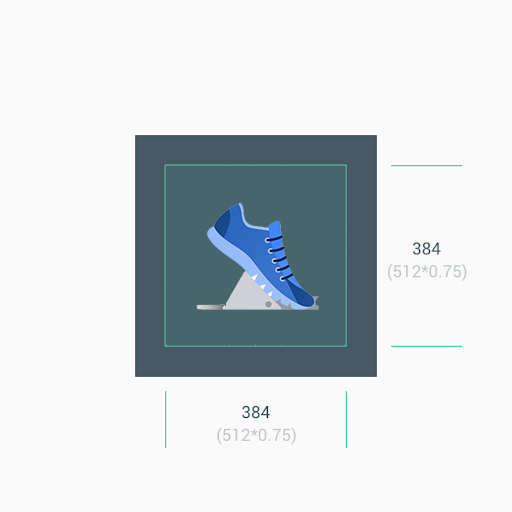
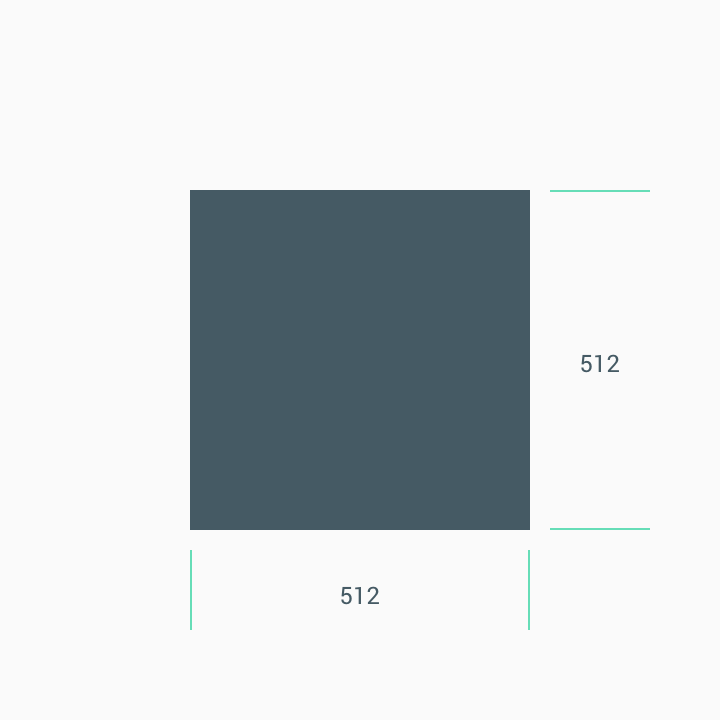
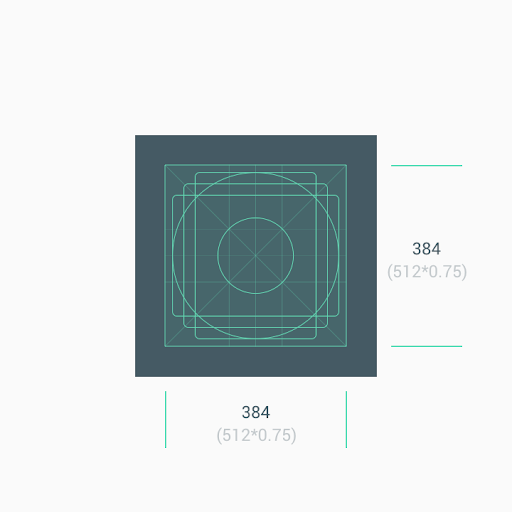
ขนาด
อย่าลืมทำสิ่งต่อไปนี้ 1. ใช้พื้นที่ตรงกลางของชิ้นงาน (384 x 384 พิกเซล) เป็นพื้นหลังเวลาใช้อาร์ตเวิร์กแบบมินิมัล 2. ใช้แนวเส้นกรอบเป็นแนวทางเมื่อจัดตำแหน่งองค์ประกอบของอาร์ตเวิร์ก เช่น โลโก้
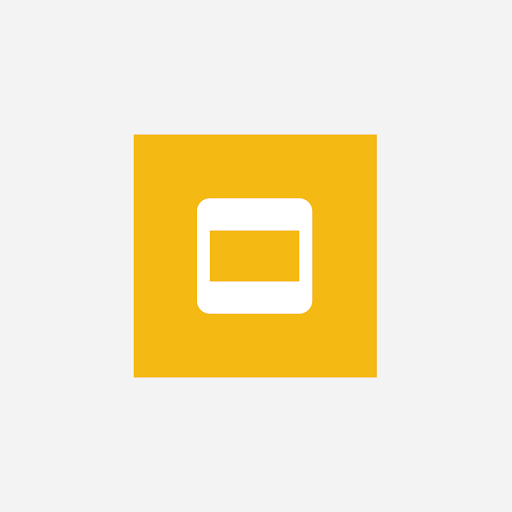
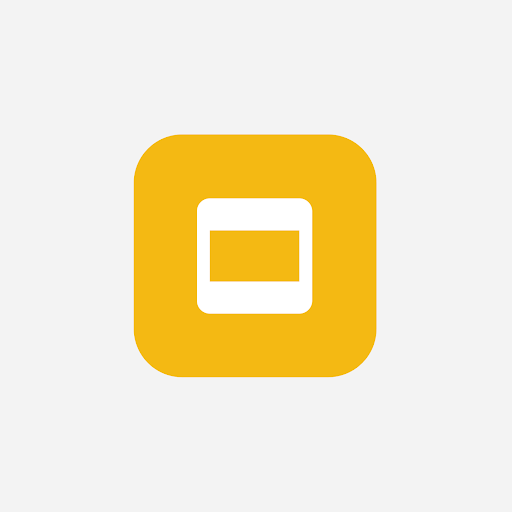
อย่ากำหนดให้โลโก้หรืออาร์ตเวิร์กพอดีกับพื้นที่ทั้งหมดของชิ้นงาน แต่ให้ใช้ตารางเส้นแบ่ง เพื่อจัดตำแหน่ง
หากรูปทรงเป็นส่วนสำคัญของโลโก้ ก็อย่าพยายามทำให้อาร์ตเวิร์กแสดงเต็มขอบ แต่ให้วางในแนวเส้นกรอบแบบใหม่แทน
หากเป็นไปได้ ให้เลือกสีพื้นหลังของเนื้อหาที่เหมาะสมกับแบรนด์และไม่ใช้สีที่โปร่งใส
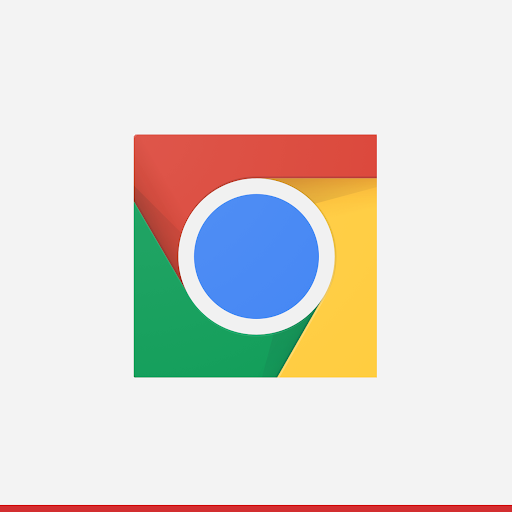
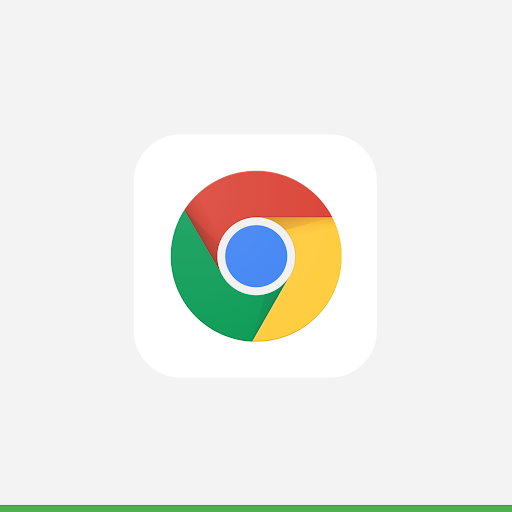
รัศมีมุม
อย่าส่งชิ้นงานที่มีขอบมน ศูนย์การดำเนินการ ใช้รัศมีมุมและเส้นขอบกับโลโก้แบบไดนามิก วิธีนี้ช่วยดูแลให้ไอคอนสอดคล้องกันเวลาที่ต้องปรับขนาดตามการออกแบบ UI ต่างๆ รัศมีเทียบเท่ากับ 20% ของขนาดไอคอน